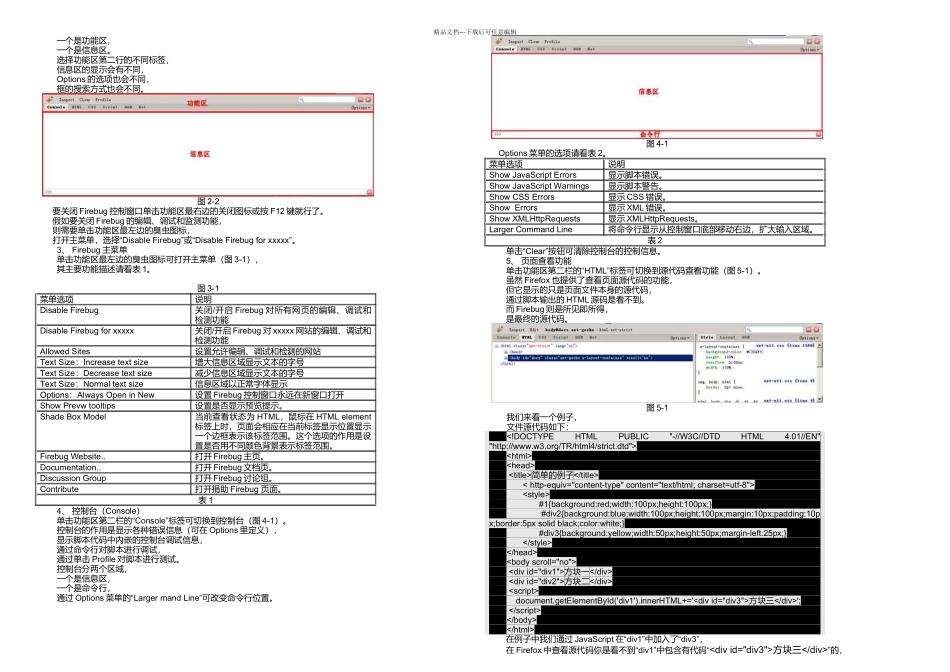精品文档---下载后可任意编辑希望大家能谅解和指正!1 、 安装Firebug 是与 Firefox 集成的,所以我们首先要安装的事 Firefox。安装好浏览器后,打开浏览器,“”选择菜单栏上的 工具 菜单,“”选择 附加软件 ,“”在弹出窗口中点击右下角的 猎取扩展 。在打开的页面的 search“输入框中输入 firebug”。等出来后点击 Firbug 链接(图 1-1 红色圈住部分)进入 Firebug 的下载安装页面。图 1-1在页面中点击 Install Now(图 1-2)按钮。图 1-2在弹出窗口(图 1-3)中等待 3“”秒后单击 立即安装 按钮。图 1-3等待安装完成后会单击窗口(图 1-4“)中的 重启 Firefox”按钮重新启动 Firefox。图 1-4当 Firefox 重启完后我们可以在状态栏最右边发现一个灰色圆形图标(),这就表示 Firebug 已经安装好了。灰色图标表示 Firebug 未开启对当前的编辑、调试和监测功能。而绿色()则表示 Firebug 已开启对当前网站进行编辑、调试和监测的功能。而红色图标()表示已开启对当前网站进行编辑、调试和监测的功能,而且检查到当前页面有错误,当前图标表示有 5 个错误。2 、 开启或关闭 Firebug单击 Firebug 的图标或者按 F12 键你会发现页面窗口被分成了两部分,上半部分是浏览的页面,下半部分则是 Firebug 的控制窗口(图 2-1)。假如你不喜爱这样,可以按 CTRL+F12 或在前面操作后单击右上角的上箭头按钮,弹出一个新窗口作为 Firebug 的控制窗口。图 2-1从图 2-1 中我们可以看到,因为我们开启 Firebug 的编辑、调试和监测功能,“所以目前只有两个可以选择的链接: Enable Firebug”“与 Enable Firebug for this web site”。假如你想对所有的网站进行编辑、调试和检测,“你可以点击 Enable Firebug”开启 Firebug,则以后无论浏览任何网站,Firebug 都处于活动状态,随时可以进行编辑、调试和检测。不过一般的习惯我们只是对自己开发的网站进行编辑、调试和检测,“所以我们只单击 Enable Firebug for this web site”开启 Firebug 就行了。开启 Firebug 窗口(图 2-2)后,我们可以看到窗口主要有两个区域,精品文档---下载后可任意编辑一个是功能区,一个是信息区。选择功能区第二行的不同标签,信息区的显示会有不同,Options 的选项也会不同,框的搜索方式也会不同。图 2-2要关闭 Firebug 控制窗口单击功能区最右边的关闭图标或按 F12 键就行...